¿Cómo poner el chat en Facebook? - Responde tus mensajes de Facebook desde tu web

El chat de Facebook es una herramienta de comunicación importante que permite a los usuarios de Facebook y de otras redes sociales enviar o recibir mensajes instantáneos, compartir fotos, vídeos, stickers, emojis y más. El chat de Facebook se puede usar desde la aplicación móvil de Facebook, desde la versión web de Facebook, desde la aplicación independiente de Messenger e incluso en una página web.
Así que, en este artículo, se explica cómo poner el dicho chat en un sitio web para que puedas responder con facilidad tus mensajes.
¿Cómo integrar el chat de Facebook en tu sitio web?
Facebook otorga la posibilidad a sus usuarios de que enlacen su página web con su perfil de la plataforma, con la intención de que puedan compartir con los amigos el dominio de internet mediante un enlace directo. Sin embargo, también es posible integrar el chat de Facebook en tu sitio web, lo cual puede traer muchos beneficios.
Entre los beneficios más destacables tenemos aumentar el engagement de tus visitantes, ofrecer un servicio de atención al cliente más rápido y personalizado, además de generar confianza y fidelidad entre tus clientes o potenciar las ventas de tu negocio.
Para integrar el chat de Facebook en tu sitio web, lo primero que debes hacer es crear una página de Facebook para tu negocio. Seguido a ello, debes acceder al ‘Administrador Comercial’ o ‘Meta bussiness suite’ de Facebook y seleccionar tu página.
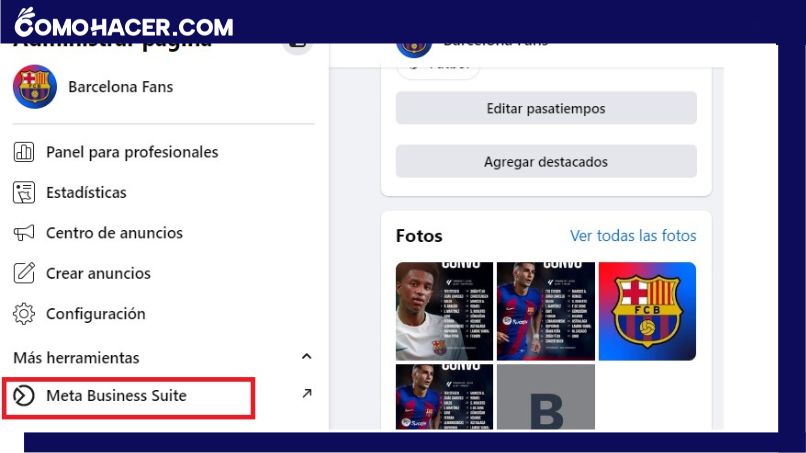
Luego, busca la sección de ‘Configuración’ y después, toca la pestaña de ‘Configurar’, en donde debes elegir la opción de ‘Chat en el sitio web’. Allí, debes seguir las instrucciones que te aparecerán en pantalla para personalizar el aspecto y el comportamiento del chat, como el color, el saludo, el horario, etc.
Al final, copia el código HTML que te proporcionará Facebook y pegarlo en tu sitio web, preferiblemente antes del cierre de la etiqueta `</body>`. Guarda los cambios y probar el funcionamiento del chat en tu sitio web.
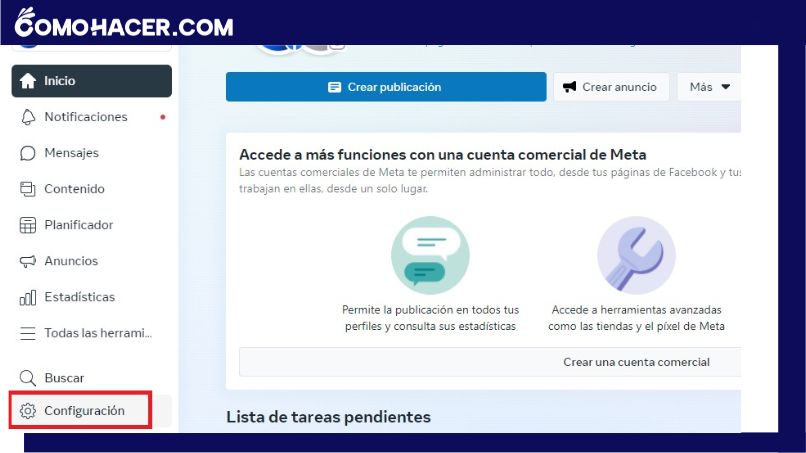
Desde ese momento ya tienes el chat de Facebook integrado en tu sitio web. Ahora podrás comunicarte con tus visitantes y clientes de forma directa y eficaz, aprovechando todas las ventajas que te ofrece esta herramienta.
¿Configurar el plugin de chat con clientes de Facebook?
Para configurar el plugin de chat con clientes de Facebook, necesitas crear una página de Facebook para tu negocio, además debes verificar dicha página con todos los requisitos que la plataforma exige.
Luego, hay que acceder al administrador de anuncios de Facebook y seleccionar tu página. Seguido a ello, debes ir a la sección de ‘Configuración’ y luego a la pestaña de ‘Plataforma para clientes’. Allí, presiona en ‘Configurar’ y elige la opción de ‘Chat en el sitio web’.
Desde ese momento debes seguir las instrucciones que te aparecerán en pantalla para activar los plugin y el comportamiento del chat. Para personalizar el chat de Facebook, puedes cambiar el color, el tema, el apodo y el emoji de cada conversación.
Abre la conversación que quieras personalizar en la aplicación de Facebook Messenger o en la versión web de Facebook. Toca o haz clic en el icono de información (i) que está en la esquina superior derecha del chat. Selecciona la opción de Personalizar chat o Tema, según el dispositivo que uses.
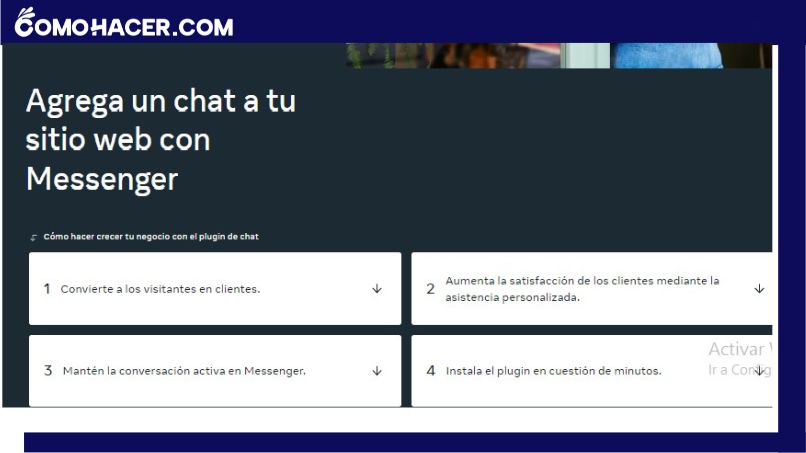
Después, elige el color o el tema que más te guste de entre las opciones disponibles, allí se mostrará una vista previa de cómo quedará el chat con ese color o tema. Así mismo, también puedes editar el apodo de la persona con el que estás chateando desde tu página web. Solo tienes que tocar o hacer clic en Apodos y escribir el nombre que quieras. Este apodo solo lo verás tú y la otra persona o personas del chat.
Lista blanca de dominios
De igual manera, es posible agregar los dominios de tu sitio web a la lista blanca. Esto es importante para que el plugin funcione correctamente y solo se muestre en los sitios web que tú autorices. Puedes agregar hasta 50 dominios diferentes.
Copiar y pegar el código
Por último, copiar el código HTML que te proporcionará Facebook y pegarlo en tu sitio web, lo cual activa los botones de chat para que la gente se ponga en contacto directamente desde tu sitio web.
Es válido emplear diferentes plataformas de creación de sitios web, como WordPress, Shopify, Wix, Squarespace, Webflow, etc. En cada caso, el proceso puede variar un poco, así que te sugiero que consultes las guías específicas que ofrece Facebook.
Deja una respuesta